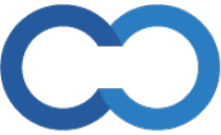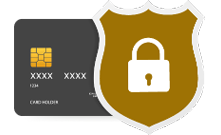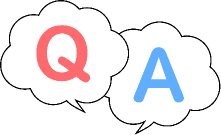書類管理>提出書類>販売書類>見積書
見積書を作成・提出・発注する
【販売先への見積書を新規作成する】
1. 販売先への見積書一覧ページに移動します。右上[新規作成]をクリックします。
2. 見積書(新規作成)を開いたら見積書を新規作成します。
●見積書の作成方法
見積書(新規作成)
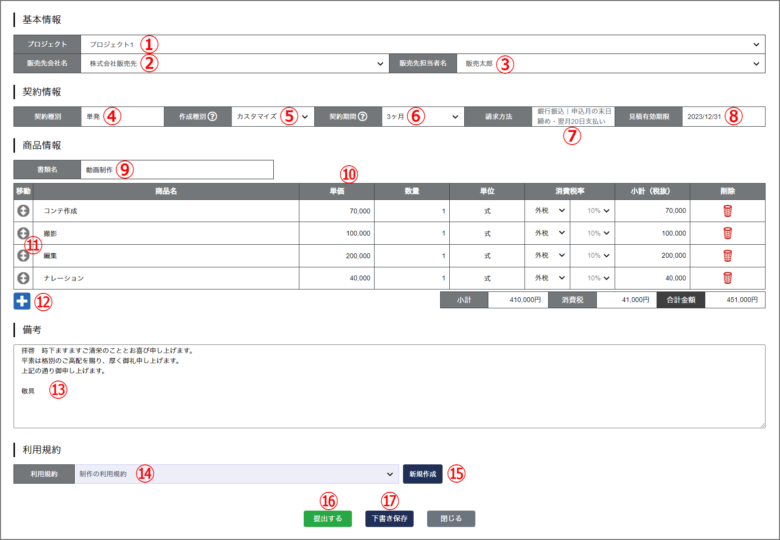
①【プロジェクト】見積書を紐づけるプロジェクトを選択します。
②【販売先会社名】見積書を提出する販売先を選択します。
※[販売先会社名]を仮登録選択すると仮の会社名及び担当者名を入力できます。
下書き保存後、PDFダウンロードできます。
仮登録中の販売先情報を変更する方法はこちらをご覧ください。
③【販売先担当者名】見積書を提出する販売先の担当者を選択します。
④【契約種別】現在は「単発」のみとなります。
⑤【作成種別】「個数計算」「時間計算」「カスタマイズ」から選択できます。
⑥【契約期間】1ヶ月~12ヶ月から選択します。
※契約終了日の 10 日前及び契約終了日に、見積書の提出側と発注側に通知されます。
⑦【請求方法】見積書の入金方法を下記3つから選択します。
請求方法ポップアップ
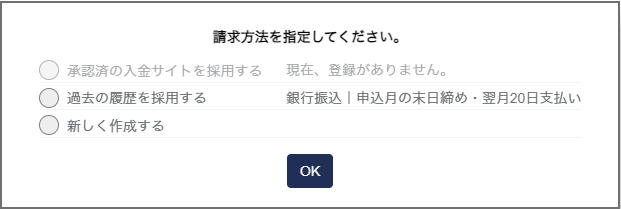
・承認済の入金サイトを採用する
・過去の履歴を採用する
・新しく作成する
※選択しない場合は「下書き」保存のみできます。
⑧【見積有効期限】相手が発注できるまでの有効期限になります。
⑨【書類名】作成する見積書の名前を入力します。
⑩【商品情報】見積書の商品名や単価などを入力します。
⑪【商品情報】内の「⇔」アイコンで商品情報の並び順を変更します。

⑫【商品情報】内の「+」ボタンで行を追加します。
⑬【備考】必要に応じて、初期設定の文字を削除して見積書に関連する内容を入力します。
⑭【利用規約】必要に応じて、作成する見積書の利用規約を選択します。
⑮【利用規約】「新規作成」ボタンから新しい利用規約を作成できます。
⑯【提出する】ページ下部の「提出する」をクリックすると指定した②販売先に提出します。
5. 発注済みになると、指定したプロジェクトのチケットで紐づけできます。
6. [見積書一覧]ページの該当見積書の[備考]から「発注」「終了」「紐づけ終了」ができます。
-1024x403.png)
仕入先からの見積書を発注する
1. グローバルメニュー>[書類管理]>[受取書類]をクリックします。
2. 上部メニューの取引種類を[仕入書類]、書類種類を[見積書]に変更します。
3. 仕入先からの見積書一覧ページに移動します。該当の書類名をクリックします。
4. 見積書詳細ページに移動後、下部にある[発注する]をクリックすると、見積書を発注します。
※見積書一覧ページの[備考]からも発注できます。
5. 発注済みになると指定したプロジェクトのチケットで紐づけできます。
見積書のStatusについて
●販売先へ見積書を提出する時
※書類管理>提出書類>販売書類>見積書
| 備考表示 | 現在の状況 | 備考アイコンをクリック後の動作 |
|---|---|---|
| 削除 | ・Statusが「下書き」「提出済」の時 | 見積書を削除します。 |
| 期限切れ (削除) | ・Statusが「下書き」「提出済」の時 ・見積書有効期限切れの時 | 見積書を削除します。 |
| 終了 | ・見積書有効期限ありの時 ・Statusが「発注済」の時 | 見積書からの新規注文を終了します。 ※支払・請求データは変わりません。 |
| チケット紐づけ 終了 | ・作成種別が「時間計算」個数計算」の時 ・Statusが「発注済」の時 | チケットへの新規紐づけを終了します。 ※支払・請求データは変わりません。 |
| 期限切れ | ・Statusが「発注済」の時 ・見積書有効期限切れの時 | ※クリックできません。 注文が終了するまで削除できません。 |
| 終了済(削除) | ・Statusが「終了済」の時 | 2023年8月31日リリース予定で見積書|注文 履歴の削除ができる様になります。 ※支払・請求データは変わりません。 |
●仕入先から見積書を受取る時
※書類管理>受取書類>仕入書類>見積書
| 備考表示 | 現在の状況 | 備考アイコンをクリック後の動作 |
|---|---|---|
| 発注 | ・見積書有効期限ありの時 ・Statusが「提出済」「発注済」の時 | 発注されます。 [発注履歴]を✓すると注文履歴が表示します。 |
| チケット 紐づけ終了 | ・作成種別が「時間計算」「個数計算」の時 ・Statusが「発注済」の時 | チケットへの新規紐づけを終了します。 ※支払・請求データは変わりません。 |
| 期限切れ | ・見積書有効期限切れの時 | 変更できません。 |
| 終了済 | ・Statusが「終了済」の時 | 変更できません。 |